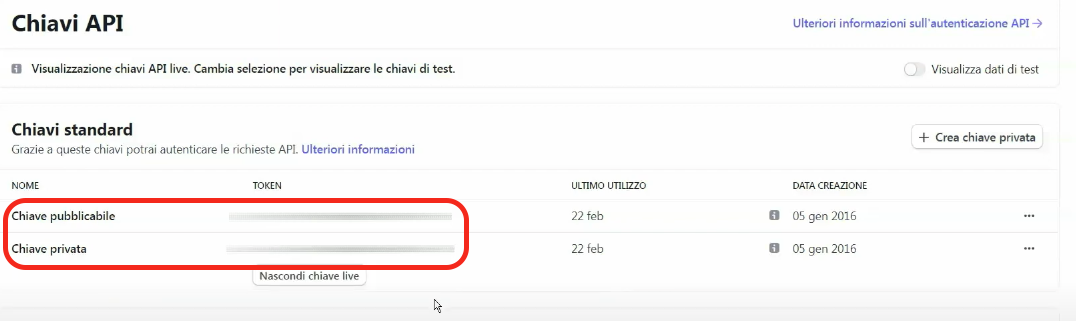Dans ce guide, nous allons voir comment configurer les abonnements au sein de votre environnement Framework360.
Tout d'abord, nous devrions nous rendre dans la section Paiements du menu principal de Framework360 en suivant les étapes suivantes :
Paramètres > Vente > Paiements
Une fois dans l'écran Paiements , dirigeons-nous vers l'onglet Abonnements comme montré sur la figure :
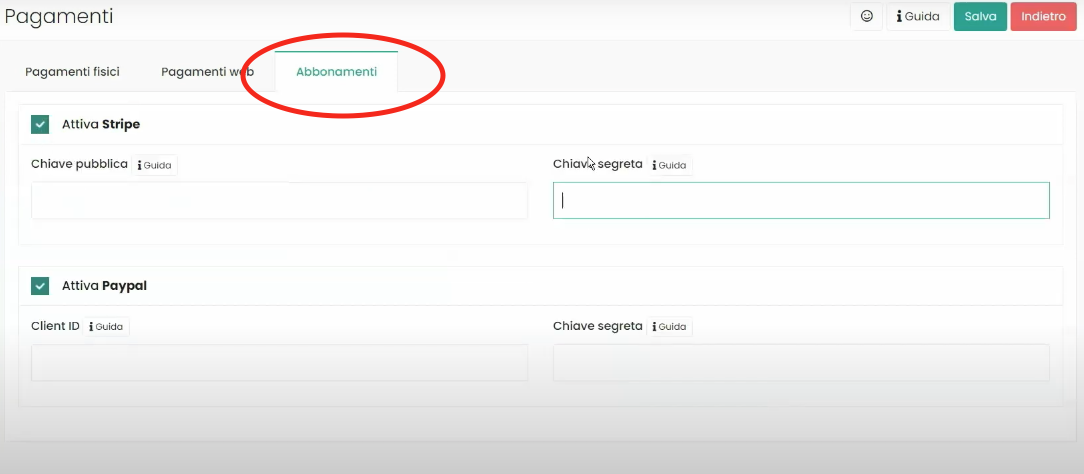
Dans la section Abonnements , nous pourrons configurer Stripe et Paypal comme méthodes de paiement.
Tout d'abord, nous devrions cocher les méthodes que nous souhaitons activer (soit l'une entre Stripe et Paypal, soit les deux) et ensuite nous devrions entrer les API qui permettront l'intégration entre les plateformes Stripe et Paypal et la plateforme Framework360.
Comment configurer Paypal
Voyons maintenant comment configurer Paypal comme méthode de paiement.
Après avoir sélectionné l'option Activer Paypal , le système nous demandera d'entrer deux données : le ID Client et la Clé secrète.

Pour récupérer l'ID Client et la Clé secrète , nous devrions nous rendre sur le lien https://developer.paypal.com/ et cliquer sur le bouton Obtenir les identifiants API comme montré sur la figure :
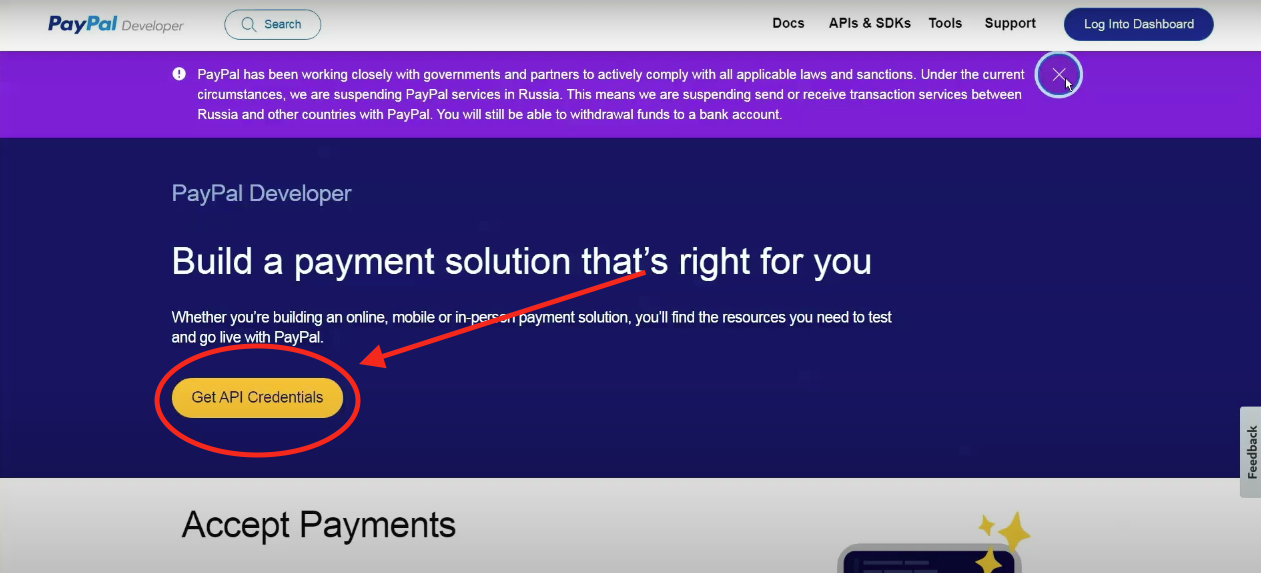
À ce stade, le système nous demandera d'accéder à notre compte Paypal, une fois à l’intérieur nous devrons cliquer sur la voix Live et ensuite sur la voix Create App comme montré dans l'image :
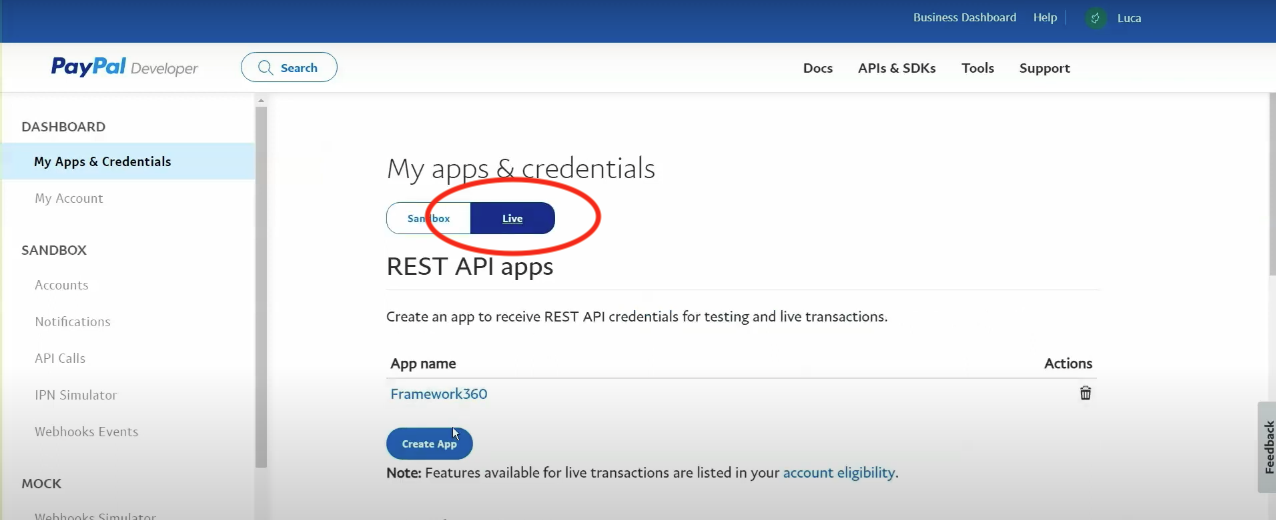
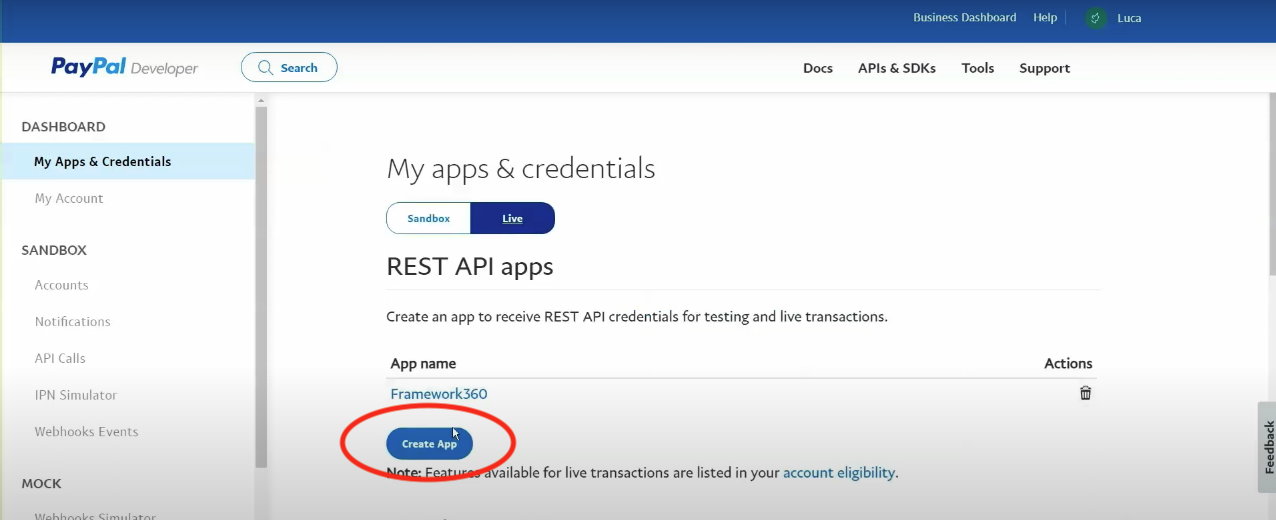
Une fois l’application créée, nous devrons prendre le Client ID et la Clé Secrète et nous devrons les reporter dans l'écran de configuration des abonnements de Framework360 où nous étions précédemment.
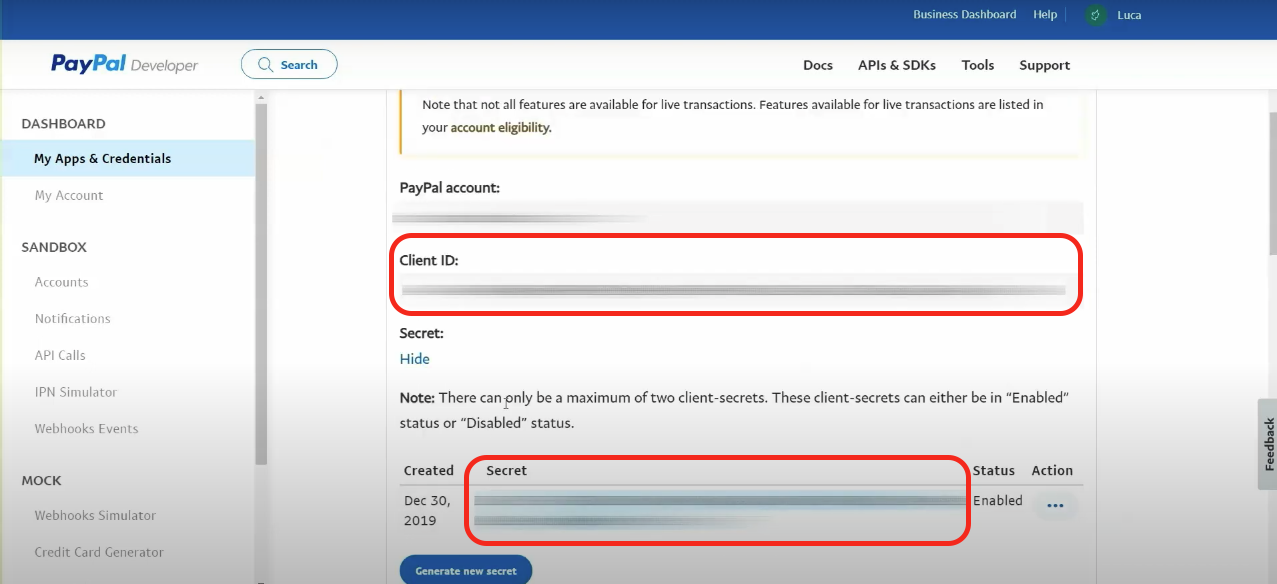
Comment configurer Stripe
Voyons maintenant comment configurer Stripe comme méthode de paiement.
Après avoir sélectionné l'option Activer Stripe , le système nous demandera d'insérer deux données : la Clé publique et la Clé secrète.

Pour récupérer la Clé publique et la Clé secrète , allons sur le site https://stripe.com/ et cliquons sur Connectez-vous. Une fois connecté, cliquez sur le bouton en haut à droite Développeurs comme montré dans l'image :
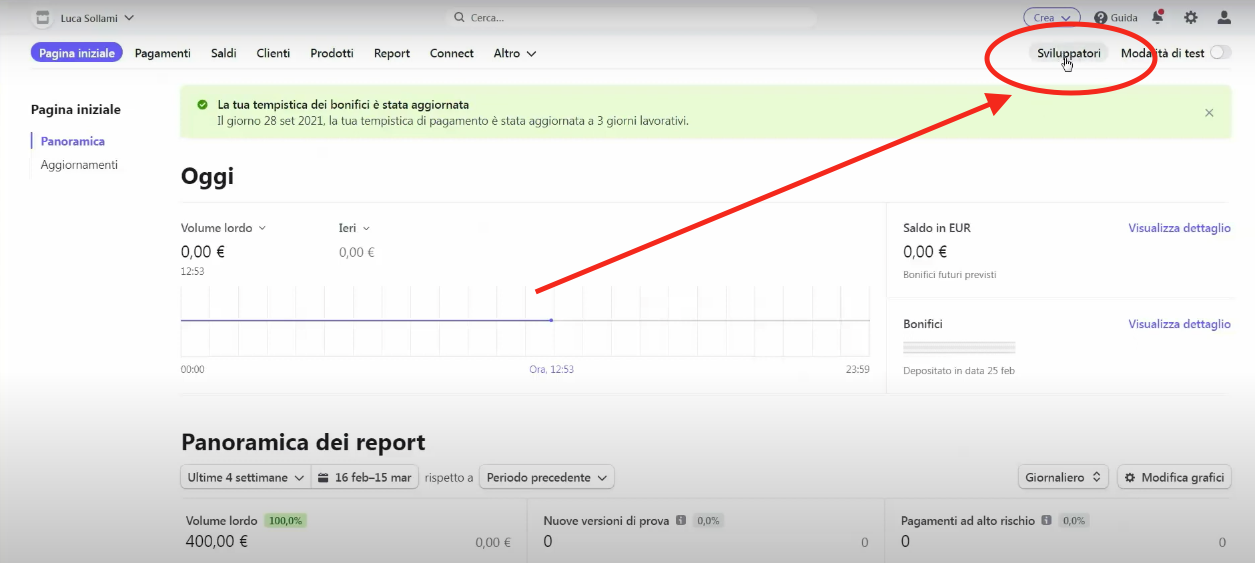
Maintenant, nous devrions nous rendre à la section à gauche Clés API comme montré dans l'image :
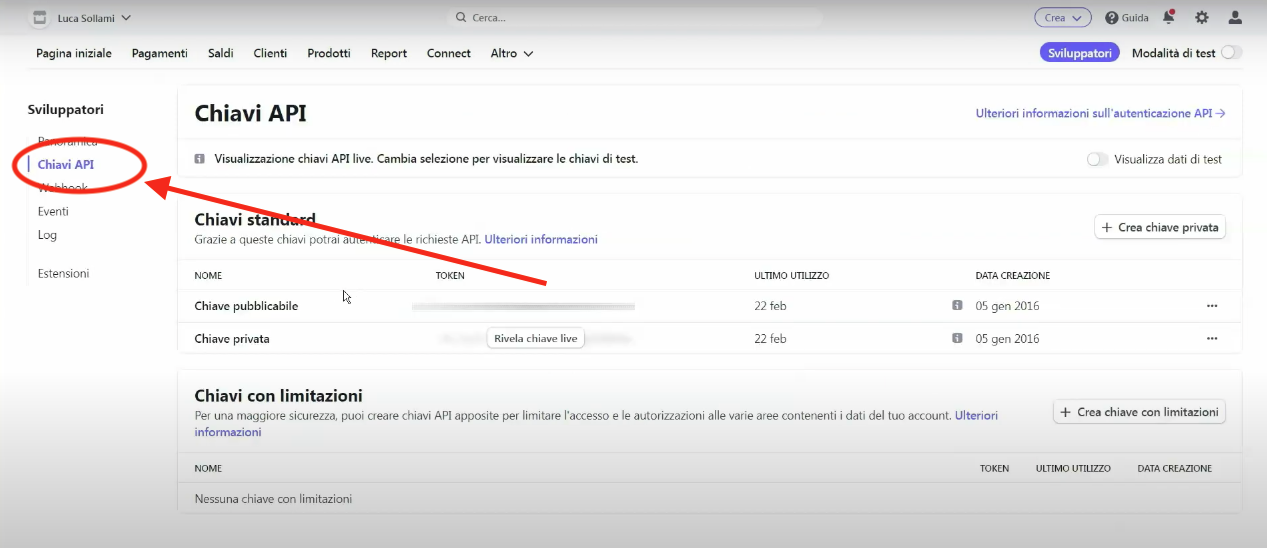
À ce stade, nous devrions copier les éléments Clé publique et Clé privée et les coller dans l'écran de configuration des abonnements de Framework360 où nous étions précédemment.